[RO]ATOK使用時、F10を押すと直接入力から戻せなくなる問題の解決法や他小技など
この記事は2014年3月に掲載されたものです。
状況が変わったり、リンク先が変わっている可能性があります。
ROでATOKを使用するときのTips。と周辺のキーに関するお話。
探せば出て来るんですがあんまり上に出てこないので見返し用にまとめてメモ書き。
※使用環境はATOK2012(定額版)、Win7/64bit。
記事目次
ATOKって何?
…と言う方にざっと説明しますと
ATOKは日本にPCが普及し始めた頃より存在する日本語変換入力システムです。
学習能力が強力で、とくに話し言葉に柔軟に対応してくれます。
IMEのよく分からない日本語入力にキレそうな人や、Google辞書を入れるのはちょっと…という方向き。
ATOK.com – 日本語入力システム「ATOK(エイトック)」や日本語に関する情報のサイト
毎年新しいバージョンのパッケージが4000円程度で発売されていますが
AtokPassportというサービスを利用すると、月額300円でWindows/Mac/Androidの機器10台に最新のATOKを導入出来ます。
自分は仕事で専門用語を頻繁に入力するので、IMEでは変換がダメ過ぎてかなりのストレスになっていたのですが
これを導入してから快適になったので、自宅の趣味用のPCにも導入しました。
もちろん各種日本語入力システムからの辞書移行機能と、キー操作設定機能付き。
IMEをずっと使用している方でも、違和感無く移行出来ます。
…と長い前置きはこの辺りにして置いて本題。
ROでATOKの日本語入力をオンにする
結構これでコケる人も多いみたいですね(´▽`;)
ATOKをデフォで使用している場合、RO起動直後は半角入力しか出来ません。
以下の手順でATOK日本語入力をオンにします。
- 日本語キーボードの場合
[Alt]+[半角/全角]キー - 英語キーボードの場合
[Alt]+[~]キー
参考 : [002384]ATOKの起動(日本語入力ON/OFFの切り替え)キーを変更したい
ROでF10を押したときに半角直接入力しか出来なくなる
MS-IMEのF5問題と同じような問題。
ATOK側でF10キーに独自の割り当てがされている為発生します。
ATOKの設定項目はけっこう多めなので画像にて説明。
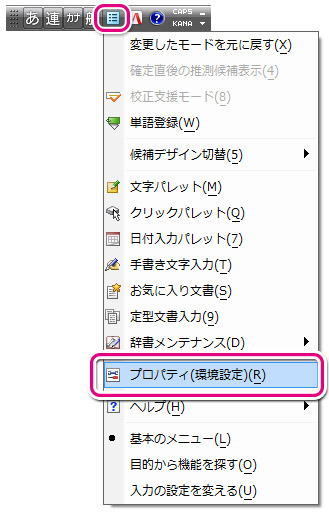
- 言語バー上で「メニュー」ボタンを押して→「プロパティ(環境設定)」
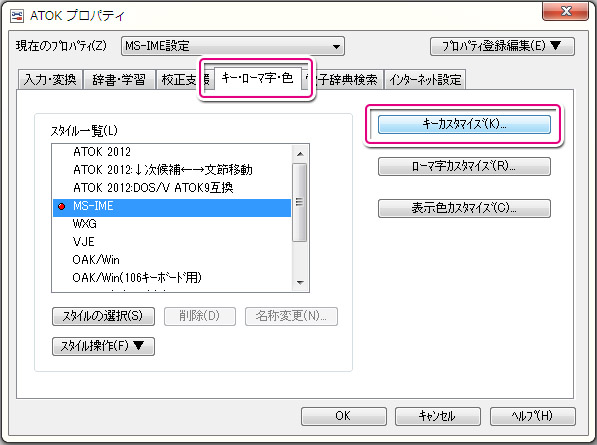
- プロパティ画面の「キー・ローマ字・色」タブを選択
(画像では左側がMS-IMEとなっていますが現在の設定なのでここの項目は個人で変わります) - 右側の「キーカスタマイズ」を押す
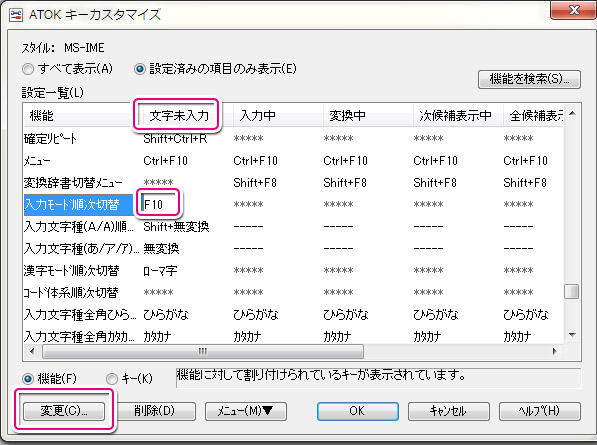
- 「文字未入力」欄にF10が設定されている項目を探して選択
文字未入力時にF10を押したときの挙動を設定します。 - 「変更(C)」を押す
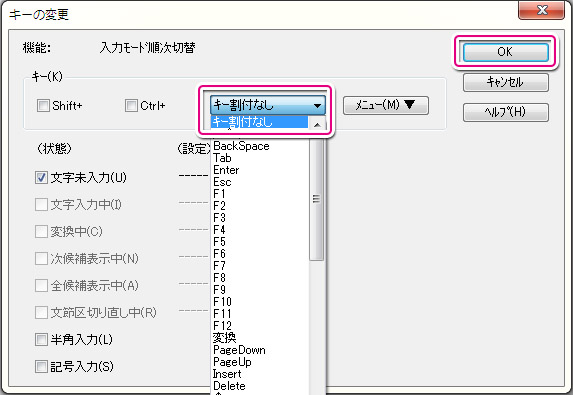
- F10以外の未使用キーか、「キー割付なし」等に変更する
普段からこの機能をあまり使わない方は割付なしで問題ないと思います。 - 「OK」を押す
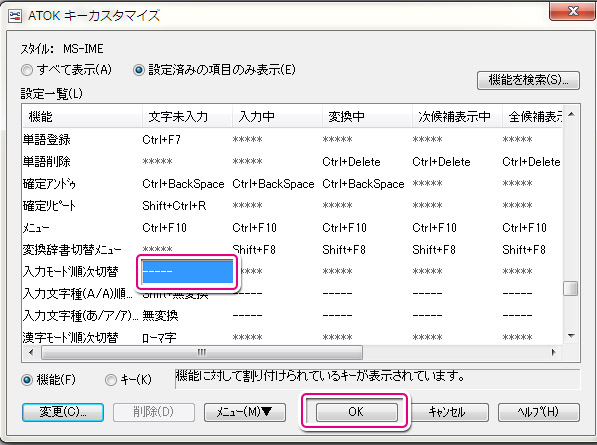
- 先程F10と表記されてた箇所が割当無しか別のキーに変わっていることを確認
- 「OK」を押す

- 新しいユーザー設定の保存を求められるので名前を付けて保存する
上書きはされないので適当な名前を付けて分かりやすくしておくといいと思います - 「OK」を押す

- 新しいユーザー設定に切り替わっていることを確認する
- 「OK」を押す
これで設定は完了。
ROで文字未入力時にF10を連打しても大丈夫!
ATOKとIMEを切り替えたい&いつのまにか切り替わっている
色々連打してると切り替わってて入力がままならないときがあります。
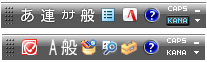
- [Ctrl]+[Shift]キー にて切り替えが出来ます。
ROでATOKの変換候補ウインドウが画面に張り付くのを消したい
OSとATOKのバージョンによってまれに起こります。
RO上で変換を繰り返した際に変換候補ウインドウが出たままになる現象。
参考 : [049540]ATOKパレットを表示する – テキストサービスを使用しない設定にする
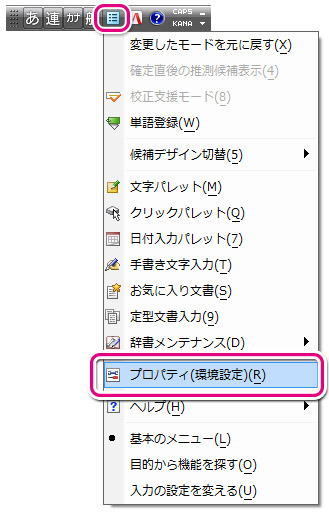
- 言語バー上で「メニュー」ボタンを押して→「プロパティ(環境設定)」
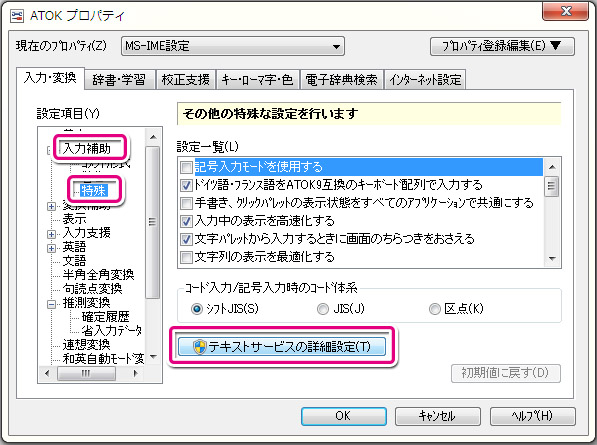
- 「入力・変換」タブを開く
- 「入力補助」→「特殊」をクリック
- 「テキストサービスの詳細設定」を押す

- 「テキストサービスを使用しない」を選択する
- 「OK」を押して閉じる
- ユーザーアカウント認証と再起動を求められるのでそれらを行って終了
※あまり聞き慣れない「テキストサービス」の概要に関してはこちらを。
参考 : Windows のテキストサービス(TSF)の役割 » Atreide Blog Area
これによればテキストサービスをOFFってしまうと出来なくなることは:
・言語バーが表示されない
・手書き入力をサポートしている特定のアプリケーションで、手書き入力ができない
・音声入力をサポートしている特定のアプリケーションで、音声入力ができない
・各国語入力ができない ・Word 2002 の翻訳機能を使うことができない
いわゆるユーザー補助やアクセシビリティに関わるところがオフになるようです。
また必要になったら設定を戻して復帰させましょう。
ROを起動するたびにMS-IMEに戻ってしまう
デフォルトの変換システムがIMEになっている可能性があります。
以下の項目を確認してみて下さい。
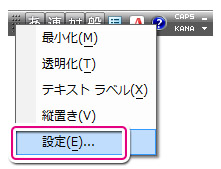
言語バーの上で右クリック→「設定(E)」
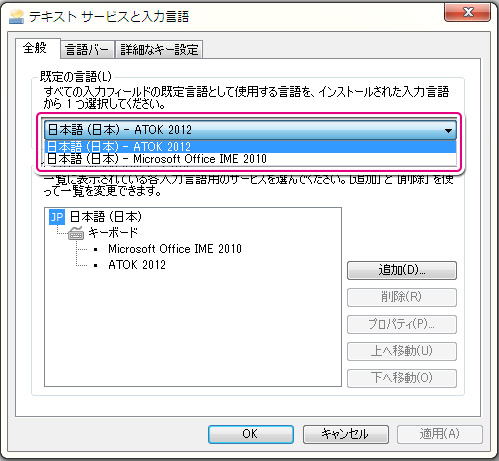
- 「テキストサービスと入力言語」ウインドウが開く
- 「既定の言語(L)」をATOKにする
- 「OK」を押して閉じる
入力モード変更時の「ひらがなで入力します」を消したい
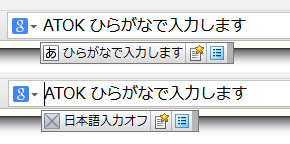
チラついて邪魔なので基本あんまり必要無い機能。
以下の手順で非表示に出来ます。
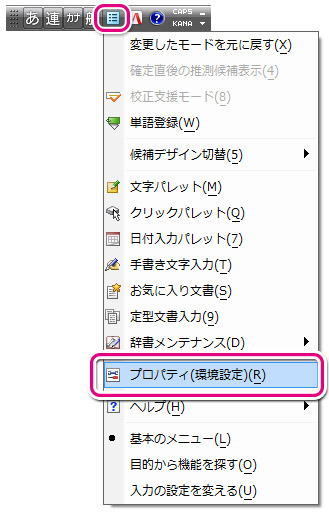
- 言語バー上で「メニュー」ボタンを押して→「プロパティ(環境設定)」
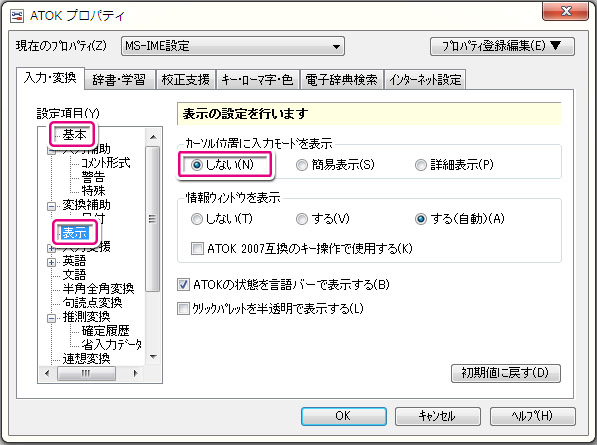
- 「入力・変換」タブを開く
- 「基本」→「変換補助」→「表示」を開く
- 「カーソル位置に入力モードを表示」項目で「しない」をクリック
- 「OK」を押して閉じる
テンキーからのデフォルト入力を半角数字にしたい
MS-IME設定で使ってる人には必要無いかも。
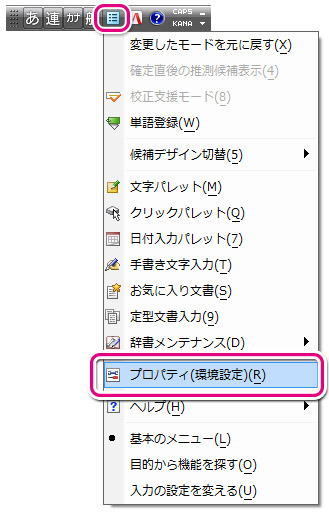
- 言語バー上で「メニュー」ボタンを押して→「プロパティ(環境設定)」
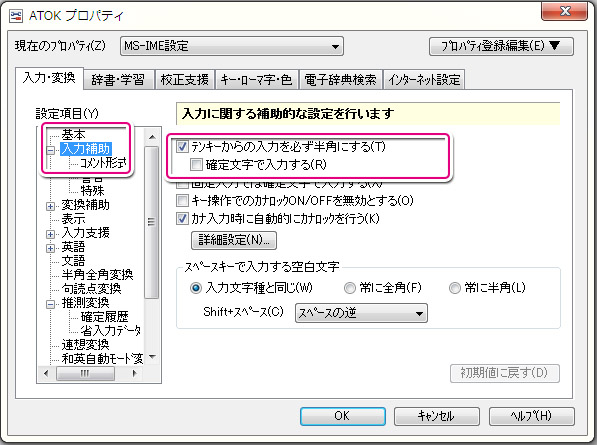
- 「入力・変換」タブから「入力補助」を選択
- 「テンキーからの入力を必ず半角にする」のチェックボックスをオンにする
- 「OK」を押して閉じる
ATOKのゲーム周りでの設定しておきたい項目をざっと追いかけてみました。
他項目あれば順次追加していきます。
とても便利な変換辞書なんですがいかんせん設定項目が多かったり親切設計なため逆にいらない設定が多いですね(´▽`;)
少しでもROプレイの手助けになれば幸いです。




